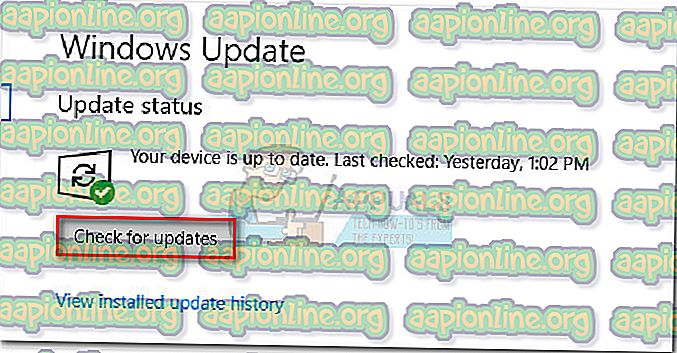วิธีแก้ไขไทล์เปล่าหรือไอคอนหายไปจากเมนูเริ่มหลังจากอัปเดต 1809
ผู้ใช้ที่ติดตั้ง Windows Update 1809 บนระบบของพวกเขาระบบของพวกเขารายงานว่าไทล์ของแอพจำนวนมากว่างเปล่าและไอคอนหายไป แต่จะถูกแทนที่ด้วยสัญลักษณ์คล้ายการดาวน์โหลด (ลูกศรชี้ลง)
เนื่องจากชื่อของแอพไม่ได้กล่าวถึงเช่นกันเมนู Start จึงไม่สามารถใช้งานได้สำหรับผู้ใช้ที่กำลังประสบปัญหานี้ เราสามารถลองวิธีแก้ไขปัญหาต่อไปนี้เพื่อแก้ไขปัญหา:
อะไรเป็นสาเหตุทำให้ไทล์เปล่าหรือไอคอนหายไปจากเมนูเริ่มหลังจากอัพเดต 1809
สาเหตุที่อยู่เบื้องหลังปัญหานี้คือการอัพเดท Windows 1809 ที่ไม่เสถียรซึ่ง Microsoft เปิดตัวก่อนเวลาอันควร Microsoft รับทราบปัญหาในโพสต์บล็อก (ที่นี่) เราเชื่อว่าสิ่งนี้ควรได้รับการแก้ไขด้วยการอัปเดตที่เสถียรครั้งต่อไป แต่หากคุณไม่สามารถรอการอัปเดตได้ที่นี่คือคำแนะนำบางส่วนที่คุณสามารถใช้เพื่อแก้ไขปัญหานี้
วิธีที่ 1: รอการสร้างใหม่
Windows Update 1809 นั้นมีปัญหาและ Microsoft ก็ตระหนักเช่นเดียวกัน บริษัท หยุดการปรับปรุงชั่วขณะหนึ่งและเวอร์ชั่นที่แก้ไขจะถูกปล่อยออกมาในบางเวลา เมื่อใดก็ตามที่มีการเปิดตัวบิลด์ใหม่เราสามารถอัปเดตการติดตั้ง Windows ได้ นี่คือขั้นตอนการอัพเดต Windows:
- คลิกที่ปุ่มเริ่มจากนั้นสัญลักษณ์คล้ายเกียร์เพื่อเปิดหน้าการตั้งค่า
- ไปที่การอัปเดตและความปลอดภัยแล้วคลิกที่ตรวจสอบการอัปเดต
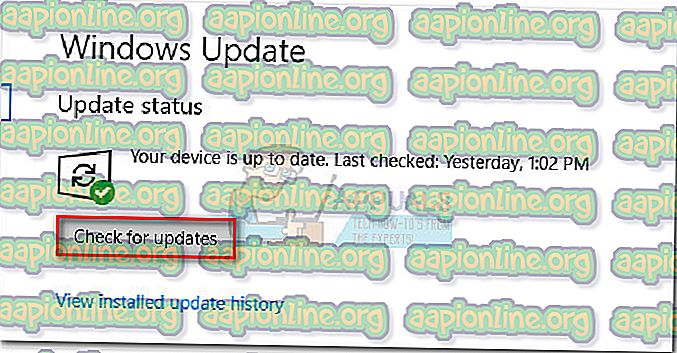
- รีสตาร์ทระบบหลังจากติดตั้งคุณสมบัติอัพเดต 1809 (เวอร์ชั่นที่แก้ไข) แล้ว
วิธีที่ 2: การคืนค่าระบบก่อนการอัพเดท
การคืนค่าระบบสามารถคืนค่าเมนูเริ่มต้นให้เป็นรูปแบบดั้งเดิมอย่างไรก็ตามจุดคืนค่าควรได้รับการตั้งค่าไว้ล่วงหน้า ขั้นตอนสำหรับการคืนค่าระบบเป็นดังนี้:
- ค้นหา 'แผงควบคุม' ในแถบค้นหา Windows และเปิดตัวเลือก
- เลือกตัวเลือกสำหรับดูตาม (ที่มุมขวาบน) เป็นไอคอนขนาดใหญ่
- คลิกและเปิดการกู้คืนจากรายการ
- ตอนนี้คลิกที่เปิดการคืนค่าระบบ หากระบบแจ้งขอสิทธิ์ผู้ดูแลระบบเลือกใช่
- ในหน้าคืนค่าระบบไฟล์และการตั้งค่าคลิกที่ถัดไป
- เลือกจุดคืนค่าและคลิกที่ถัดไป
- ในหน้าจอสุดท้ายให้ยืนยันจุดคืนค่าและคลิกที่เสร็จสิ้นเพื่อเริ่มกระบวนการคืนค่า
วิธีที่ 3: ย้อนกลับไปที่ Build / Update ก่อนหน้า
เนื่องจากรุ่นปัจจุบันของ Windows Update 1809 ไม่ทราบว่ามีความเสถียรเราจึงอาจพิจารณาย้อนกลับการอัปเดตจนกว่า Microsoft จะเปิดตัวรุ่นที่เสถียร ขั้นตอนการย้อนกลับระบบไปยังบิลด์ก่อนหน้ามีดังนี้:
- ในขณะที่กดแป้น SHIFT ค้างไว้ให้คลิก เริ่ม >> ปุ่มเปิด / ปิด >> เริ่มใหม่
- ระบบจะบู๊ตในโหมดขั้นสูง
- เลือกการแก้ไขปัญหาแล้วเลือกตัวเลือกขั้นสูง
- เลือกตัวเลือกกลับไปยังบิลด์ก่อนหน้า
- หากคุณมีบัญชีผู้ใช้หลายบัญชีในระบบจะมีข้อความแจ้งให้เลือกบัญชีผู้ใช้ของคุณ เมื่อคุณป้อนรหัสผ่านคุณสามารถเลือกตัวเลือกกลับไปที่บิลด์ก่อนหน้าอีกครั้ง
วิธีที่ 4: สร้างโปรไฟล์ใหม่
ผู้ใช้บางรายยืนยันว่าการสร้างโปรไฟล์ผู้ใช้ใหม่บน Windows ได้แก้ไขปัญหาให้พวกเขาแล้ว ซึ่งหมายความว่าโปรไฟล์ปัจจุบันอาจเสียหายไปพร้อมกับการอัปเดต นี่คือวิธีที่เราสามารถสร้างโปรไฟล์ใหม่:
- คลิกที่ปุ่มเริ่มจากนั้นสัญลักษณ์คล้ายเกียร์เพื่อเปิดเมนูการตั้งค่า
- เลือกบัญชีจากตัวเลือกและไปที่แท็บครอบครัว & คนอื่น ๆ
- คลิกที่เพิ่มสมาชิกในครอบครัว
- เลือกปุ่มตัวเลือกที่เพิ่มสำหรับผู้ใหญ่และป้อนที่อยู่อีเมลสำหรับบัญชีในฟิลด์ที่เกี่ยวข้อง
- คลิกที่ถัดไปจากนั้นคลิกยืนยันเพื่อเพิ่มโปรไฟล์ผู้ใช้ใหม่
- รีสตาร์ทระบบและล็อกอินด้วยโปรไฟล์ผู้ใช้ใหม่